'>
Når du prøver å spille Skyrim, ikke bekymre deg hvis du får en uendelig lasteskjerm . Mange Skyrim-spillere har møtt dette problemet. Du kan fikse det med en av løsningene nedenfor, som har hjulpet mange Skyrim-spillere med å løse dette problemet.
Vi har satt sammen fire metodene nedenfor for å løse problemet. Du trenger kanskje ikke å prøve dem alle; bare jobbe deg ned til du finner den som fungerer for deg.
Metode 1: Endre minnetildeling
Metode 4: Installer Skyrim på nytt
Metode 1: Endre minnetildeling
Feilen 'Skyrim infinite loading screen' kan sannsynligvis skyldes minnemangel. Så du kan konfigurere SafetyLoad-konfigurasjonsfilen til å stille Safy Load til å fungere mens du laster inn skjermen. Standardinnstillingen lar den kjøre hele tiden, og dette kan føre til uendelige problemer med lasting av skjermen eller problemer med å krasje.
Du kan følge trinnene nedenfor for å endre innstillingene:
Før du går videre, må du forsikre deg om at du har installert SKSE (Skyrim Script Extender). Hvis du ikke har installert den ennå, kan du installere den fra steam SKSE side .
1) Åpne filen “Skyrim data SKSE Plugins SafetyLoad.ini ”.

2) Endre verdien av EnableOnlyLoading fra falsk til ekte .
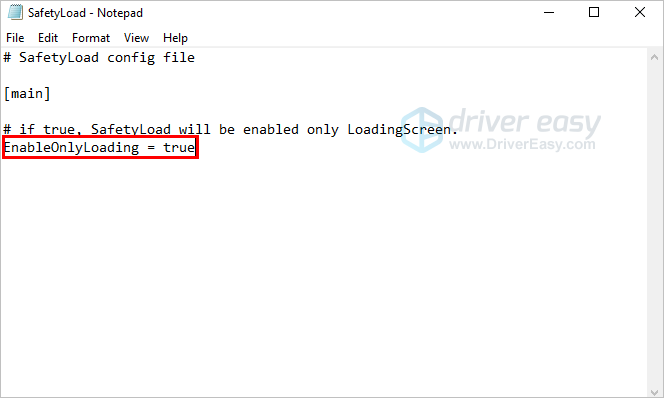
3) Lagre og lukk filen.
4) Spill Skyrim og se om problemet med uendelig belastningsskjerm er løst.
Metode 2: Oppdater driverne
Feil drivere kan forårsake uendelig feil med innlasting av skjermen. For å løse problemet kan du prøve å oppdatere driverne. Oppdaterte drivere kan forbedre spillytelsen.
Hvis du ikke har tid, tålmodighet eller datakunnskaper til å oppdatere drivere manuelt, kan du gjøre det automatisk med Driver lett .
Driver Easy vil automatisk gjenkjenne systemet ditt og finne de riktige driverne for det. Du trenger ikke å vite nøyaktig hvilket system datamaskinen din kjører, du trenger ikke risikere å laste ned og installere feil driver, og du trenger ikke å bekymre deg for å gjøre en feil når du installerer.
Du kan oppdatere driverne automatisk med enten GRATIS eller Pro-versjonen av Driver Easy. Men med Pro-versjonen tar det bare to klikk:
1) nedlasting og installer Driver Easy.
2) Kjør Driver Easy og klikk på Skann nå knapp. Driver Easy vil da skanne datamaskinen din og oppdage eventuelle drivere.
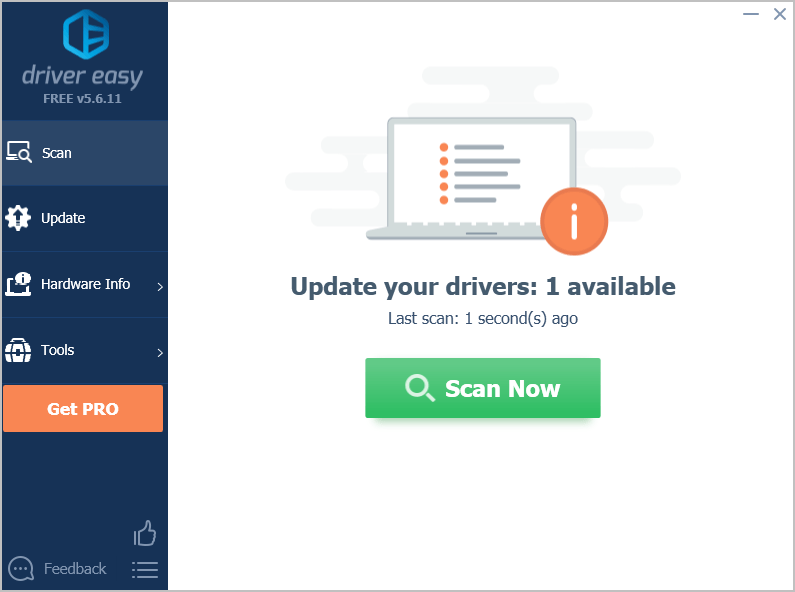
3) Klikk Oppdater alt for å automatisk laste ned og installere riktig versjon av alle driverne som mangler eller er utdaterte på systemet ditt (dette krever Pro-versjon - du blir bedt om å oppgradere når du klikker på Oppdater alt).
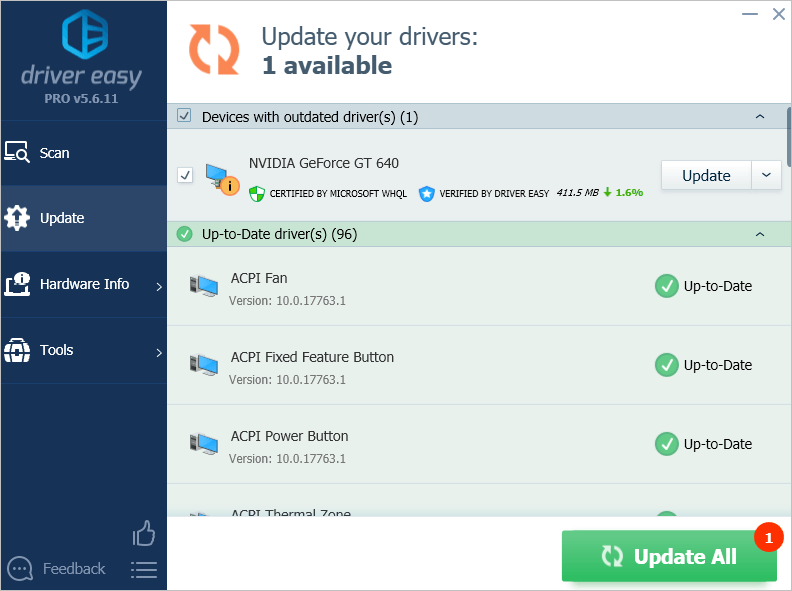
Metode 3: Avinstaller mods
Mange mods eller modkonflikter kan være årsaken til uendelig feil med skjerminnlasting. Hvis du ikke har noen mods, kan du prøve Metode 3. Men Hvis du har installert flere mods, kan du avinstallere dem en etter en .
Etter å ha avinstallert ett mod, spill Skyrim og se om problemet vedvarer. Hvis problemet er borte, betyr det at mod er årsaken. Du kan ikke være i stand til å bruke den moden. Du kan sjekke systemet og enhetskravene for den moden, og deretter se om systemet og enhetene dine støtter modet.
Metode 4: Installer Skyrim på nytt
Hvis metodene ovenfor ikke fungerer for deg, er den siste metoden du kan prøve å installere Skyrim på nytt. Før du installerer Skyrim på nytt, må du avinstallere Skyrim og først slette Skyrim-mappene.
Følg disse trinnene:
1) Avinstaller Skyrim .
2) Slett (Brukernavn) Documents My Games Skyrim mappe.
3) Slett C: Program Files (x86) Steam steam apps common Skyrim mappe
4) Start på nytt datamaskinen.
5) Installer på nytt Skyrim.
6) Start på nytt spillet og se om problemet er løst.
Forhåpentligvis kan du fikse Skyrim uendelig belastningsskjermfeil med metodene ovenfor. Hvis du har spørsmål, ideer eller forslag, kan du gjerne legge igjen en kommentar nedenfor.


![[RÉSOLU] Erreur System Thread Unntak ikke håndtert](https://letmeknow.ch/img/other/79/erreur-system-thread-exception-not-handled.jpg)


![[LØST] Hvordan fikse feilkode 40 i Valorant](https://letmeknow.ch/img/knowledge/20/how-fix-error-code-40-valorant.jpg)
![[FIXED] GTA 5 Online fungerer ikke](https://letmeknow.ch/img/program-issues/43/gta-5-online-not-working.jpg)